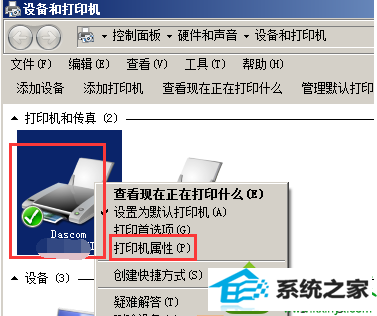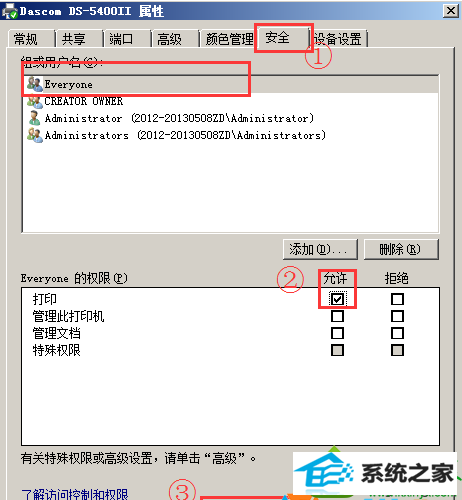老司机细说win10系统打印机提示”操作无法完成。拒绝访问“的办法
发布日期:2019-10-10 作者:番茄花园 来源:http://www.win9xz.com
今天和大家分享一下win10系统打印机提示”操作无法完成。拒绝访问问题的解决方法,在使用win10系统的过程中经常不知道如何去解决win10系统打印机提示”操作无法完成。拒绝访问的问题,有什么好的办法去解决win10系统打印机提示”操作无法完成。拒绝访问呢?小编教你只需要1、点击开始菜单,然后点击“设置和打印机”; 2、在“设备和打印机”窗口中,找到我们所共享的打印机,然后单击右键,选择“打印机属性”;就可以了;下面就是我给大家分享关于win10系统打印机提示”操作无法完成。拒绝访问的详细步骤::

方法步骤:
1、点击开始菜单,然后点击“设置和打印机”;

2、在“设备和打印机”窗口中,找到我们所共享的打印机,然后单击右键,选择“打印机属性”;
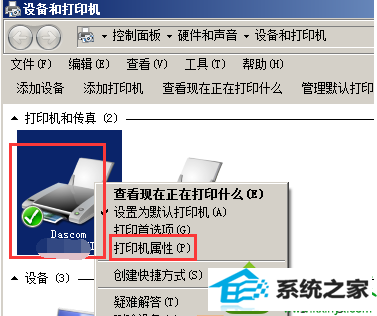
3、在打印机“属性”页面的选项卡中选择“安全”这里必须要有“Everyone”用户,点击“Everyone”,然后在下面“Everyone”选框中勾选“打印”后方的“允许”然后点击确定即可。
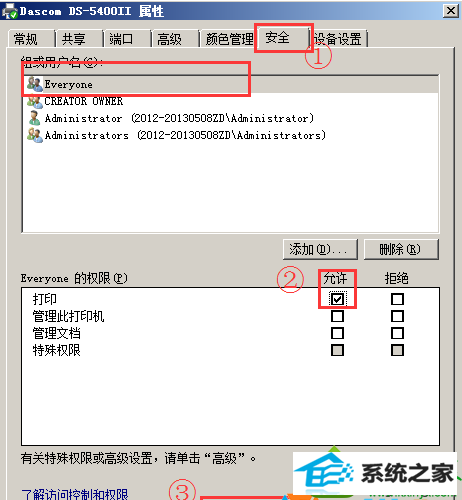
win10系统只要拥有足够权限就可以轻松解决打印机提示”操作无法完成。拒绝访问“的问题,设置方法也非常简单。